En cualquier momento dado en la línea de comandos, se encuentra en un directorio. Así que habla por sí mismo de cuán integrales son los directorios para la línea de comandos. En Linux, mientras que el comando rm le permite eliminar directorios, es mkdir comando que le permite crearlos en primer lugar. En este tutorial, discutiremos los conceptos básicos de esta herramienta usando algunos ejemplos fáciles de entender.
Pero antes de hacerlo, vale la pena mencionar que todos los ejemplos de este tutorial se probaron en Ubuntu 16.04 LTS.
Comando mkdir de Linux
Como ya se mencionó, el comando mkdir permite al usuario crear directorios. La siguiente es su sintaxis:
mkdir [OPTION]... DIRECTORY...
Y así es como la página de manual de la herramienta lo describe:
Create the DIRECTORY(ies), if they do not already exist.
Los siguientes ejemplos con estilo de preguntas y respuestas le darán una mejor idea de cómo funciona mkdir.
P1. ¿Cómo crear directorios usando mkdir?
Crear directorios es bastante simple, todo lo que necesita hacer es pasar el nombre del directorio que desea crear al comando mkdir.
mkdir [dir-name]
El siguiente es un ejemplo:
mkdir test-dir
P2. ¿Cómo asegurarse de que los directorios principales (si no existen) se crean en el proceso?
A veces, el requisito es crear una estructura de directorios completa con un solo comando mkdir. Esto es posible, pero tendrás que usar -p opción de línea de comando.
Por ejemplo, si desea crear dir1/dir2/dir2 cuando ninguno de estos directorios ya existe, puede hacerlo de la siguiente manera:
mkdir -p dir1/dir2/dir3
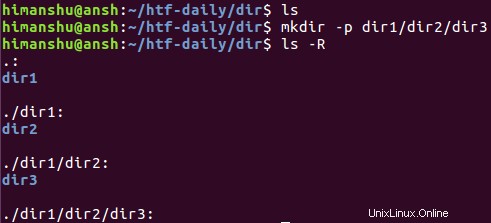
Q3. ¿Cómo establecer permisos para el directorio que se está creando?
De forma predeterminada, el comando mkdir establece los permisos rwx, rwx y r-x para los directorios creados a través de él.
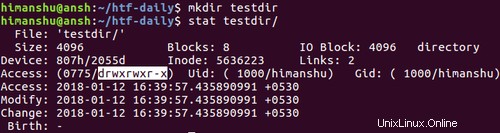
Sin embargo, si lo desea, puede establecer permisos personalizados mediante -m opción de línea de comando.
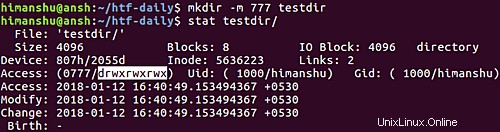
P4. ¿Cómo hacer que mkdir emita detalles de operación?
En caso de que desee que mkdir muestre los detalles completos de la operación que está realizando, puede hacerlo a través de -v opción de línea de comando.
mkdir -v [dir]
He aquí un ejemplo:

Conclusión
Entonces puede ver que mkdir es un comando bastante simple de entender y usar. No tiene ninguna curva de aprendizaje asociada. Hemos cubierto casi todas sus opciones de línea de comando aquí. Simplemente practíquelos y podrá comenzar a usar el comando en su trabajo diario. En caso de que quiera saber más sobre la herramienta, diríjase a su página de manual.